
Dalam tutorial ini, kami akan menunjukkan kepada Anda cara menginstal WPS Office di Debian 11. Bagi Anda yang belum tahu, WPS Office (sebelumnya dikenal sebagai Kingsoft Office) adalah sebuah office suite untuk Windows, Linux, Android, dan iOS yang mencakup tiga komponen:Writer (seperti Word), Presentation (seperti PowerPoint), Spreadsheets (seperti Excel), dan WPS PDF viewer Kit ini kompatibel dengan format Microsoft Office PPT, PPTX, DOC, DOCX, XLS, dan XLSX, dan dapat dibaca dan ditulis. Ini juga memiliki versi premium yang menambahkan fitur tambahan seperti pencadangan cloud, enkripsi, dan kolaborasi dokumen. Ini memiliki masa percobaan 10 hari jika Anda tertarik mencoba fitur premium atau Anda dapat menginstal WPS Office secara gratis, dan menggunakannya apa adanya tanpa mendapatkan versi premium.
Artikel ini mengasumsikan Anda memiliki setidaknya pengetahuan dasar tentang Linux, tahu cara menggunakan shell, dan yang terpenting, Anda meng-host situs Anda di VPS Anda sendiri. Instalasi cukup sederhana dan mengasumsikan Anda sedang berjalan di akun root, jika tidak, Anda mungkin perlu menambahkan 'sudo ' ke perintah untuk mendapatkan hak akses root. Saya akan menunjukkan kepada Anda langkah demi langkah instalasi WPS Office di Debian 11 (Bullseye).
Prasyarat
- Server yang menjalankan salah satu sistem operasi berikut:Debian 11 (Bullseye).
- Sebaiknya Anda menggunakan penginstalan OS baru untuk mencegah potensi masalah.
- Seorang
non-root sudo useratau akses keroot user. Kami merekomendasikan untuk bertindak sebagainon-root sudo user, namun, karena Anda dapat membahayakan sistem jika tidak berhati-hati saat bertindak sebagai root.
Instal WPS Office di Debian 11 Bullseye
Langkah 1. Sebelum kami menginstal perangkat lunak apa pun, penting untuk memastikan sistem Anda mutakhir dengan menjalankan apt berikut perintah di terminal:
sudo apt update sudo apt upgrade
Langkah 2. Menginstal WPS Office di Debian 11.
Secara default, WPS Office tidak tersedia di repositori dasar Debian 11. Sekarang kami mengunduh WPS Office terbaru dari halaman resminya menggunakan wget perintah:
wget https://wdl1.pcfg.cache.wpscdn.com/wpsdl/wpsoffice/download/linux/10702/wps-office_11.1.0.10702.XA_amd64.deb -P ~/Downloads
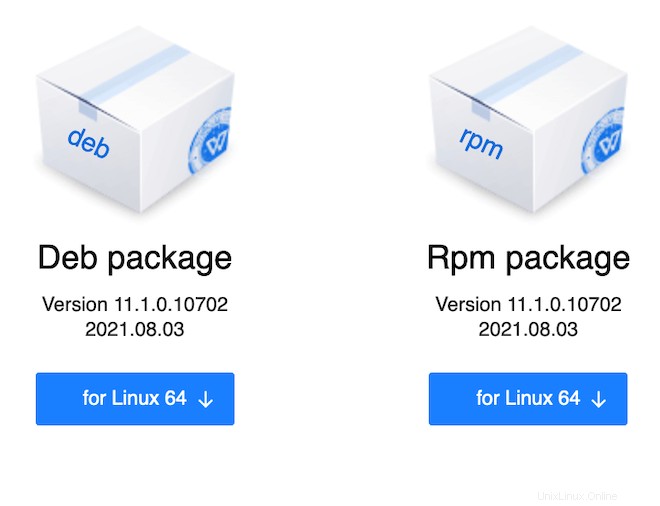
Selanjutnya, instal WPS Office di sistem Debian Anda menggunakan perintah berikut:
sudo apt install ~/Downloads/wps-office_11.1.0.10702.XA_amd64.deb
Langkah 3. Mengakses WPS Office di Debian.
Setelah berhasil diinstal, jalankan WPS Office dari Menu Aplikasi Debian. Atau, Anda dapat mencarinya di bawah area pencarian, Anda akan mendapatkan beberapa hasil yang sesuai dengan setiap modul aplikasi.
Selamat! Anda telah berhasil menginstal WPS Office. Terima kasih telah menggunakan tutorial ini untuk menginstal versi terbaru WPS Office di Debian 11 Bullseye. Untuk bantuan tambahan atau informasi berguna, kami sarankan Anda memeriksa resmi Situs web WPS Office.